浩辰CAD教程之修剪技巧
2023-08-09 13:40:01作者:02502攻略网
在CAD中,我们有多种修剪方式,每一种方式所针对的设计需求也不尽相同。如果我们能够在不同的情况下选择适当的方式,将有效地提高绘图的效率。
请看下面的一张图如图1,图显示的是一个混合图形修建前及修剪后的效果。一般来讲,我们有两种方式来完成这张图的修剪。
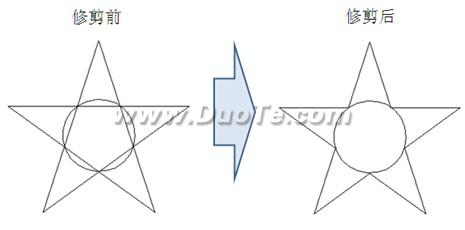
方式一:
1、输入TR命令
2、选择修剪边界并回车如图2左
3、依次选择修剪对象,直至完成如图2右。

方式二:
1、输入TR命令
2、不选择边界,直接回车
3、依次选择修剪对象,直至完成如图3
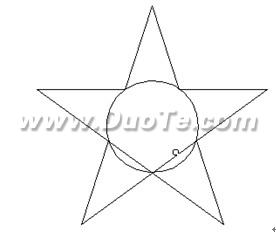
这两种方式是我们最常用的方式,可是,在这张图中,穿过修剪边界的对象很多,手动选择修剪对象就显得比较麻烦了。那么,有没有更好的方式呢?
1、启动增强剪切命令
2、选择修剪边界如图4左
3、指定需要修剪边界的哪一侧:在这个实例中,我们在圆的内部单击,也就是告诉系统要一次性剪切掉圆内侧的所有对象如图4右
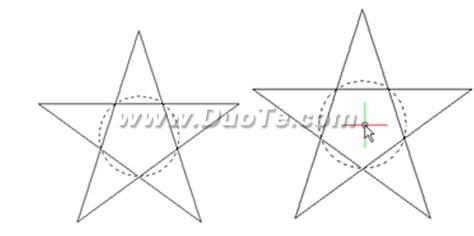
4、之后,系统会自动完成修剪
可以看到,增强剪切可以一次性的将所需修剪的边界的剪切掉。与前两种方式比,方式三显然方便很多,尤其当穿过修剪边界的对象很多、很复杂,而我们又需要将这些对象全部修剪掉时,这种方式的优势会更加明显。

